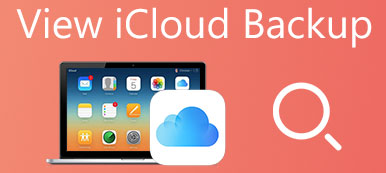iCloud är en användbar tjänst för backup-bilder och andra data. När fler och fler människor är beroende av iCloud för att hantera iOS-data, fortsätter Apple att introducera nya funktioner, till exempel iCloud fotodelning. Den största fördelen med iCloud är att låta dig komma åt dina data på alla enheter.
Det är dock svårt att dela dina foton från iPhone till dina vänner eller familjer som inte har en iOS- eller MacOS-enhet. Lyckligtvis kan iCloud fotodelningsfunktion möta ditt behov. Den här snabbguiden täcker allt du behöver veta om den här funktionen.
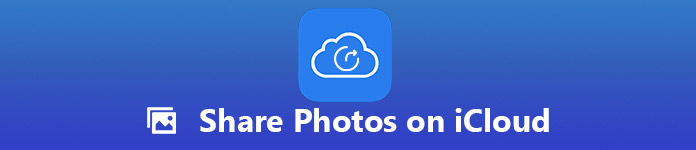
- Del 1: Vad är iCloud fotodelning?
- Del 2: Så här konfigurerar du iCloud Photo Sharing
- Del 3: Så här delar du foton på iCloud
- Del 4: Så här synkroniserar du iCloud Photos utan iCloud
del 1: Vad är iCloud fotodelning?
Apple introducerade tre sätt för bilddelning när du startade iCloud på din iPhone. iCloud Photo Sharing är en av dem, vilket ger dig möjlighet att dela ett album med vissa personer privat.
Du kan bevilja åtkomst och dela upp till 5000-bilder eller videoklipp. Till skillnad från iCloud Photo Library påverkar fotodelning inte din iCloud-lagringsgräns. Den senare fungerar som ett socialt nätverk och du kan bjuda in 1 till 100-vänner för att få tillgång till varje album.
del 2: Så här konfigurerar du iCloud Photo Sharing
Funktionen Fotodelning är tillgänglig på iPhone, iPad, Mac och Windows. Men du måste ställa in den innan du delar foton på iCloud.
Så här konfigurerar du iCloud Photo Sharing på iPhone
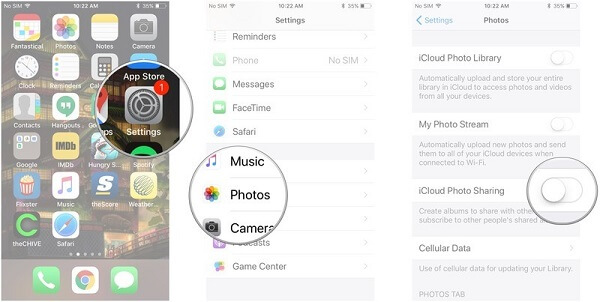
steg 1. Öppna din Inställningar app, tryck på ditt namn och välj Fotogalleri.
steg 2. Hitta iCloud fotodelning alternativet och slå på strömbrytaren. Gör det möjligt Delade album på din iPhone.
Så här konfigurerar du iCloud Photo Sharing på Mac
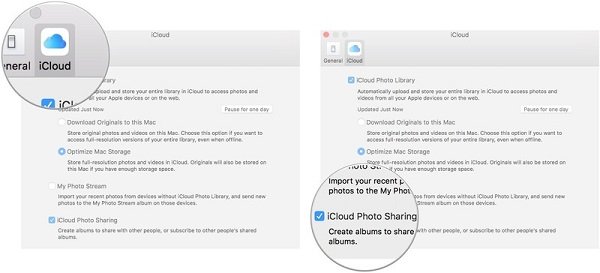
steg 1. Kör appen Foton på din dator, fyll ut den Fotogalleri menyn och välj Inställningar.
steg 2. Gå till icloud fliken och markera rutan bredvid iCloud fotodelning.
Så här konfigurerar du iCloud Photo Sharing på Windows
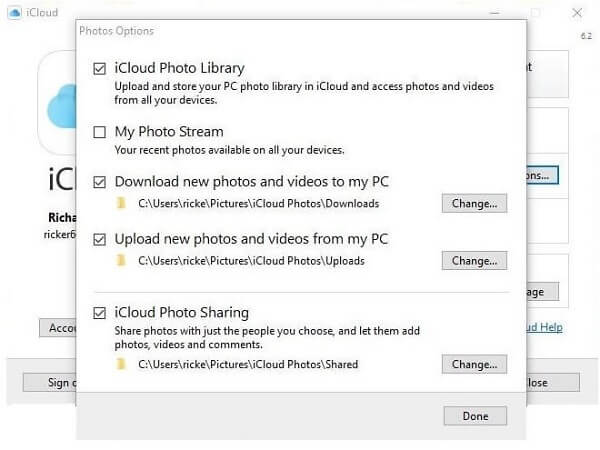
steg 1. Öppna iCloud-klienten på din Windows-dator.
steg 2. Klicka på Montering knappen bredvid Fotogalleri att öppna Foton Alternativ dialog.
steg 3. Markera rutan för iCloud fotodelning och klicka Ändra knappen om du vill ändra katalogen.
är det långsamt att dela foton via iCloud via Internet? Bara komprimera PNG-bilderna först innan du delar.
del 3: Så här delar du foton på iCloud
Efter installationen kan du synkronisera iCloud-bilder enligt stegen nedan.
Dela bilder via iCloud Photo Sharing på iPhone
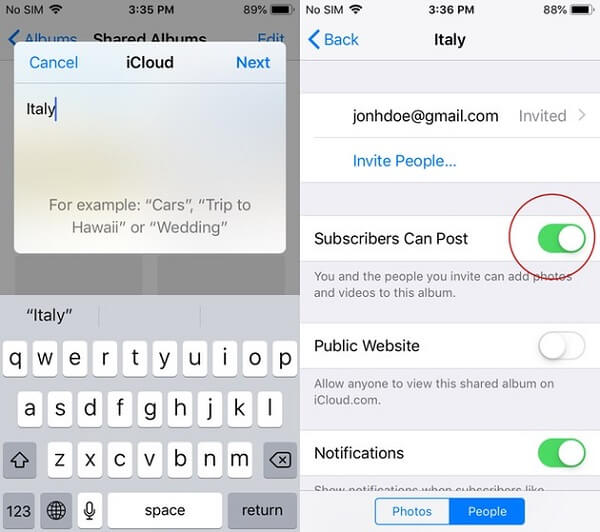
steg 1. Starta din Foton-app, tryck på album och tryck sedan på plus knappen i det övre vänstra hörnet.
steg 2. Välj Nytt delat album, skriv ner albumnamnet och tryck på Nästa. Lägg till foton du vill dela på iCloud i det delade albumet.
steg 3. Tryck sedan på Personer > Bjuda folk och ange iCloud-e-postadresser som du vill bjuda in för att få tillgång till dina foton, eller tryck på Lägg till knappen för att bjuda in någon från dina kontakter.
Dela foton med hjälp av iCloud Photo Sharing på Mac
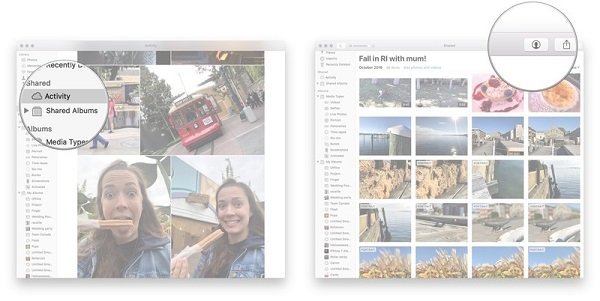
steg 1. Hitta de foton du tänker dela, tryck på delning knappen i verktygsfältet och välj Delade album.
steg 2. Klicka Nytt delat album och ange ett albumnamn.
steg 3. Tryck sedan på Bjuda folk knappen och dela foton på iCloud via e-postadresser.
Nu kan invitrarna se dina delade bilder i Foton eller via icloud.com. Det senare gör det lättare för Windows och Android-användare att delta i ditt delade album.
När du vill sluta dela med någon, gå till Delat album, knacka på Personer knappen och välj den du vill ta bort, och tryck sedan på Ta bort prenumerant.
del 4: Så här synkroniserar du iCloud Photos utan iCloud
Vi fann att vissa människor klagade över att iCloud Photo Sharing inte fungerar. Det kan bero på att invitarna som har slagit den övre gränsen, Apple-servrarna är nere, iCloud-fel, och mer. Betyder det att du inte kan dela dina iCloud bilder? Svaret är nej och Apeaksoft iPhone Data Recovery kan möta ditt behov.
Apeaksoft iPhone Data Recovery
- Återställ foton från iCloud-backupfiler med ett klick.
- Dela iCloud-bilder till någon utan begränsning.
- Håll originalformatet och kvaliteten på iCloud-bilderna.
- Skada inte befintliga data på din iPhone 16/15/14/13/12/11/X eller tidigare.
Sammantaget är iPhone Data Recovery det bästa sättet att dela foton på iCloud när det inte fungerar.
Så här synkroniserar du iCloud-foton
steg 1. Installera iPhone Data Recovery till din dator
Ladda ner och installera det bästa iCloud-bildåterställningsverktyget till din dator. Det finns en annan version för Mac. Välj Återställ från iCloud Backup-fil fliken från den vänstra kolumnen och logga in på ditt Apple-ID och lösenord.
Dricks: Anslut din dator till en bra internetanslutning.

steg 2. Förhandsgranska bilder i iCloud-säkerhetskopiering
När du uppmanas väljer du iCloud-backupfilen som innehåller de foton du vill dela och trycker på Download knapp. Då tas du till datatypdialogrutan. Markera rutorna bredvid Foto Library och andra datatyper du vill dela. Klicka på Nästa för att öppna förhandsgranskningsfönstret. Här kan du se iCloud-bilder via miniatyrerna.

steg 3. Hämta bilder från iCloud för delning
Se till att du väljer alla iCloud-foton som ska delas och klicka på Recover knapp. I popupdialogen hämtar du en specifik katalog för att lagra bilderna och klicka Recover igen för att börja återställa foton från iCloud-säkerhetskopiering. När det är klart, avsluta programmet för dataåterställning och dela iCloud-foton via e-post, Facebook och andra kanaler.

När du extraherar bilder från iCloud-säkerhetskopiering behöver den inte din iPhone. Förutom iCloud-säkerhetskopiering har iPhone Data Recovery kapacitet att hämta iPhone-bilder från iTunes-backup eller iOS-enhet direkt.
Slutsats
Baserat på delningen ovan kanske du förstår vad funktionen iCloud Photo Sharing är och hur du använder den. Som ett sätt att dela foton till dina vänner och familjer är den här funktionen bekväm om du inte har något emot begränsningarna. Om iCloud Photo Sharing inte fungerar för dig, föreslår vi att du försöker Apeaksoft iPhone Data Recovery. Det kan återställa foton från iCloud-säkerhetskopiering. Dessutom har det ingen begränsning att dela iCloud-bilder.